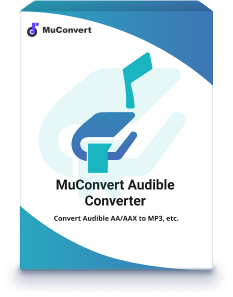Jak nagrać Audible Books na CD na 2 sposoby
- 16 grudnia 2022 r.
- Richard
Chociaż firma Audible udostępniła wiele zasobów audiobooków, aby ludzie mogli wygodniej czytać książki online, wciąż są niektórzy z was, którzy mogą chcieć nagrać Audible na płytę CD, aby audiobooki Audible można było odtwarzać na samochodowych systemach CD lub telewizorach. gracze. W rezultacie dzisiejszy artykuł skupi się głównie na tym, oferując 2 różne metody. Teraz porównaj metody i wybierz najlepszą, aby łatwo zapisać audiobooki Audible na płycie CD.
Metoda 1: Nagraj Audible Books na CD za pomocą iTunes
Dla użytkowników komputerów stacjonarnych pierwszym darmowym sposobem nagrywania Audible na CD jest iTunes. Jako oprogramowanie wielofunkcyjne, iTunes działa jako odtwarzacz multimedialny, oprogramowanie do tworzenia kopii zapasowych i odzyskiwania danych urządzeń z systemem iOS, a także jako nagrywarka CD w tym samym czasie. W rezultacie, jeśli masz jakieś audiobooki Audible, które chcesz nagrać na CD, możesz upoważnić iTunes do dostępu do biblioteki Audible, logując się na konto Audible. Następnie, wykonując poniższe czynności, możesz szybko i swobodnie nagrać Audible na płytę CD bez żadnych kosztów.
?Notatka:
Możesz nagrać tylko audiobook Audible, który jest krótszy niż 80 minut na jednej płycie CD. Upewnij się więc, że audiobook, który zamierzasz nagrać na płytę CD, nie przekracza łącznie 80 minut.
Krok 1. Najpierw przejdź do Audible i zaloguj się, aby otworzyć „Audible Download Manager”. Następnie kliknij „Ustawienia ogólne” i wybierz iTunes, aby iTunes automatycznie odczytywał książki audio zapisane w bibliotece Audible.
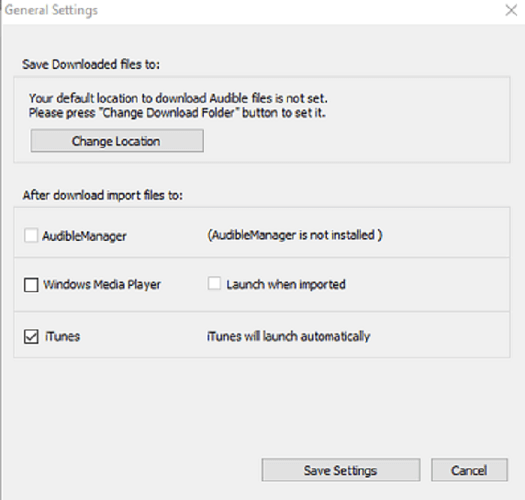
Krok 2. Następnie otwórz iTunes i przejdź do „Plik”, aby wybrać „Bibliotekę” do „Importuj listę odtwarzania…”. Gdy otrzymasz powiadomienie z informacją, że nie autoryzowałeś iTunes za pomocą konta Audible, po prostu kliknij „Tak”, aby najpierw dokończyć autoryzację.

Krok 3. Następnie wybierz „Książki” i otwórz sekcję „Audiobooki”, a zobaczysz teraz wszystkie książki Audible wymienione w bibliotece.
Krok 4. Teraz powinieneś wybrać audiobooki i wybrać „Dodaj do listy odtwarzania” po utworzeniu nowego teraz.
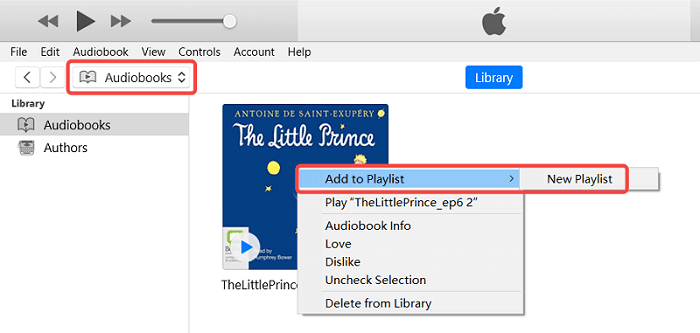
Krok 5. Następnie włóż płytę CD do komputera, kliknij prawym przyciskiem myszy listę odtwarzania ze wszystkimi zapisanymi tam książkami Audible, wybierz „Nagraj listę odtwarzania na dysk” i zakończ wprowadzanie ustawień nagrywania.
Krok 6. Na koniec kliknij „Nagraj”, a wszystkie książki Audible zostaną natychmiast nagrane na CD w iTunes.
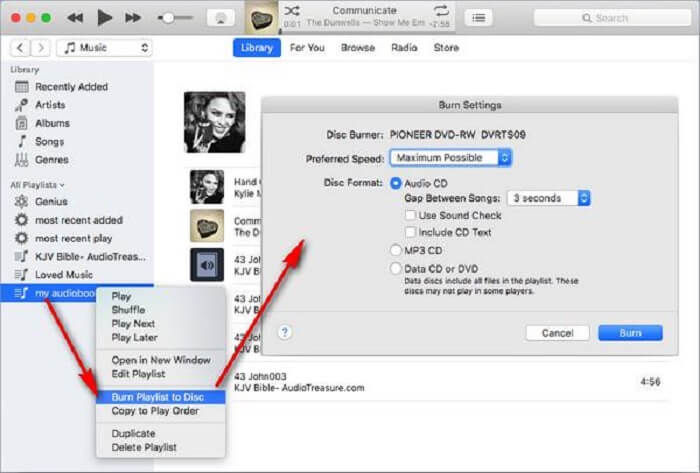
Należy jednak zwrócić uwagę, że iTunes nie obsługuje nagrywania książek Audile na płyty MP3 CD lub DVD. Ponadto można je spalić tylko raz! Musisz to zrobić ostrożnie.
Metoda 2: Nagraj Audible Books na CD bez iTunes
Kiedy iTunes obsługuje tylko nagrywanie książek Audible, które są krótsze niż 80 minut na płycie CD, nie jest przyjazne dla użytkownika, jeśli większość twoich książek audio jest dłuższa niż ta długość. Aby usunąć to ograniczenie, zaleca się skorzystanie z MuConvert Audible Converter.
Konwerter dźwiękowy MuConvert zapewnia potężną funkcję konwersji, która z łatwością ci pomoże konwertuj chronione audiobooki Audible na MP3, M4A, WAV i FLAC, dzięki czemu możesz nagrać je na CD przy użyciu innego oprogramowania do nagrywania, takiego jak VLC i Windows Media Player, bez wielu ograniczeń, takich jak iTunes. Gdy MuConvert Audible Converter może zapewnić jakość odtwarzania, zapewniając najlepsze opcje jakości do wyboru, nie musisz się martwić o kompresję dźwięku wpływającą na późniejsze przesyłanie audiobooków za pomocą odtwarzaczy CD.
Kluczowe cechy:
- Oferuje popularne formaty audio, takie jak MP3, M4A, WAV i FLAC do konwersji audiobooków Audible
- Zapewnia wysoką jakość zapisywania przekonwertowanych książek audio w celu zapewnienia doskonałego odtwarzania w trybie offline
- Pozwala edytować informacje ID3 w celu lepszego zarządzania biblioteką audiobooków offline
- Zapewnia narzędzie do dzielenia w oprogramowaniu, które pomaga w łatwym cięciu audiobooków Audible według rozdziału/segmentu/czasu
- Oferuje 60X większą prędkość, aby szybko konwertować książki Audible
Konwertuj i pobieraj Audible Books do formatu MP3
Krok 1. Importuj audiobooki Audible
Musisz pobierz audiobooki Audible najpierw z oficjalnej biblioteki. Następnie otwórz MuConvert Audible Converter i bezpośrednio przeciągnij audiobooki do interfejsu, aby dodać je do oprogramowania.
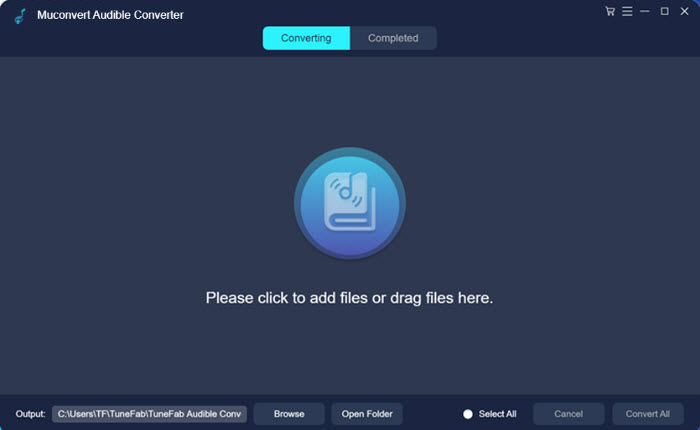
Krok 2. Wybierz Format do konwersji
Po zaimportowaniu książek audio wybierz format wyjściowy do ich konwersji. Zapewnia format MP3, jeśli chcesz utworzyć płytę MP3 CD.
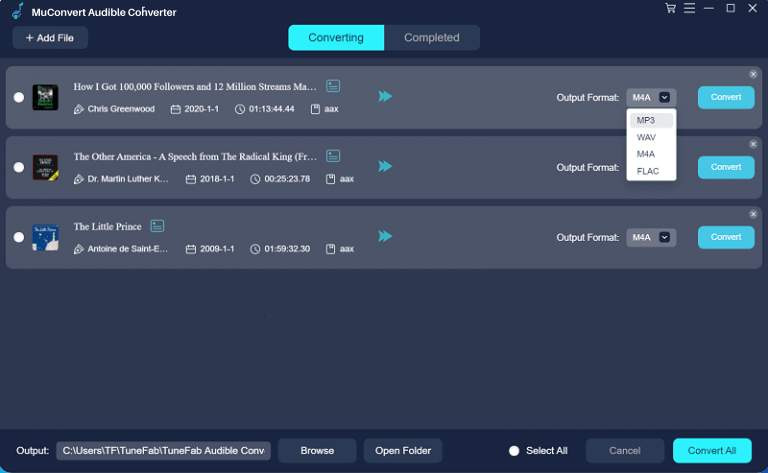
Aby wprowadzić więcej ustawień jakości lub podzielić audiobooki, możesz kliknąć „Menu” i otworzyć „Ustawienia”, aby dostosować „Częstotliwość próbkowania” oraz „Szybkość transmisji”, a następnie wybrać tryb podziału przed rozpoczęciem konwersji.
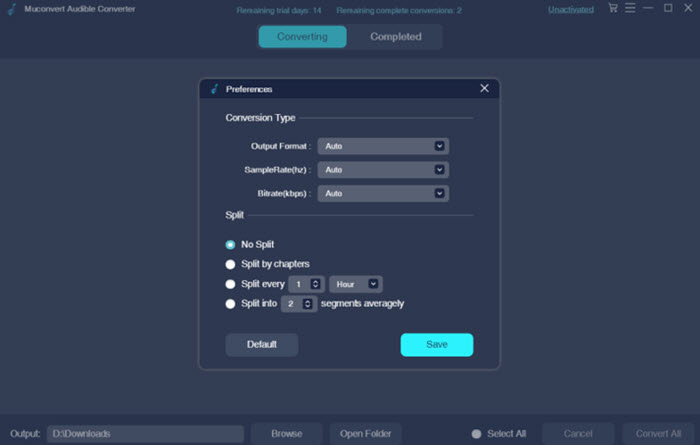
Krok 3. Edytuj tagi ID3
Po kliknięciu przycisku edycji znajdującego się za tytułem audiobooka Audible możesz edytować okno „ID3” i edytować „Tytuł”, „Wykonawca”, „Album” i „Gatunek” w zależności od potrzeb.
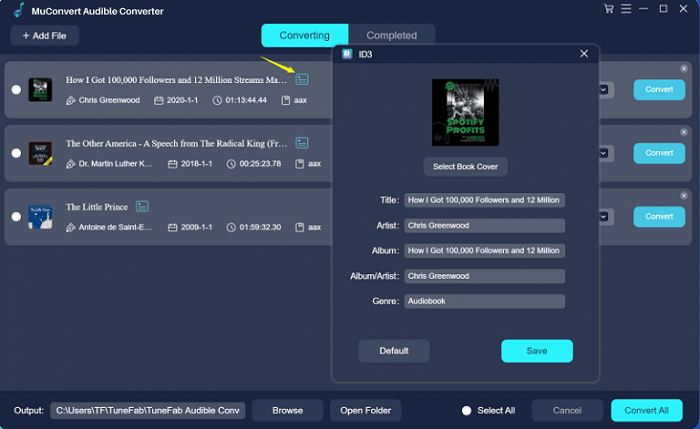
Krok 4. Konwertuj Audible na MP3
Na koniec wystarczy nacisnąć przycisk „Konwertuj wszystko”, a zaimportowane audiobooki Audible zostaną natychmiast przekonwertowane na format MP3. Następnie możesz rozpocząć następny proces, aby natychmiast nagrać je na płytę CD.
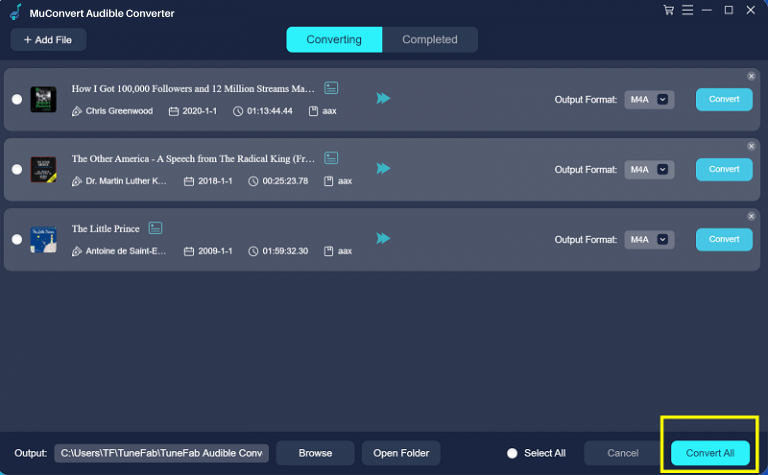
Nagraj pobrane audiobooki MP3 na CD
Tutaj masz dwa sposoby nagrywania Audible na CD. Jednym z nich jest użycie VLC, a drugim wypróbowanie programu Windows Media Player. Po prostu wybierz ten, którego potrzebujesz.
Z Windows Media Player
Krok 1. Otwórz Windows Media Playera. Na pasku menu wybierz „Lista odtwarzania”, a następnie utwórz nową do importowania wszystkich przekonwertowanych audiobooków Audible tutaj.
Krok 2. Po dodaniu książek audio upuść listę odtwarzania na „Burn List” po prawej stronie.
Krok 3. Teraz włóż czystą płytę CD i wybierz „Menu” w panelu nagrywania. Wybierz „Audio CD” jako typ płyty do nagrania.
Krok 4. Na koniec rozpocznij nagrywanie Audible na CD, klikając natychmiast przycisk „Rozpocznij nagrywanie”.
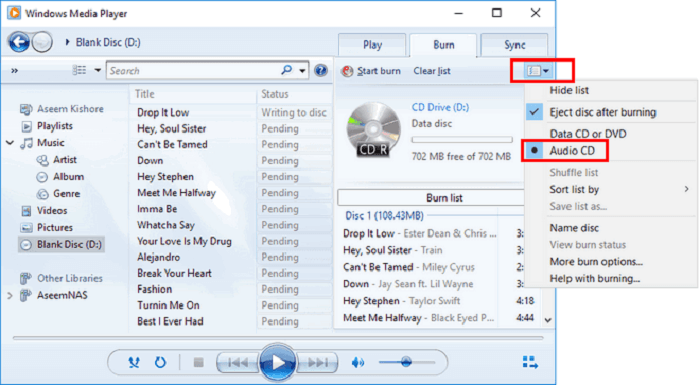
Przez VLC Media Player
Krok 1. Otwórz zainstalowany VLC Media Player na swoim komputerze. Następnie wybierz opcję utworzenia nowej listy odtwarzania, aby dodać do niej wszystkie przekonwertowane książki audio Audible.
Krok 2. Po dodaniu audiobooków kliknij w menu „Media” i wybierz z listy „Konwertuj/Zapisz”.
Krok 3. Włóż czystą płytę CD do komputera. Następnie wybierz również „Dysk” w VLC, aby otworzyć włożoną płytę CD, klikając przycisk „Przeglądaj”.
Krok 4. Teraz wybierz „Audio CD” i naciśnij „Konwertuj/Zapisz”. Następnie VLC natychmiast rozpocznie nagrywanie listy odtwarzania Audible na CD.
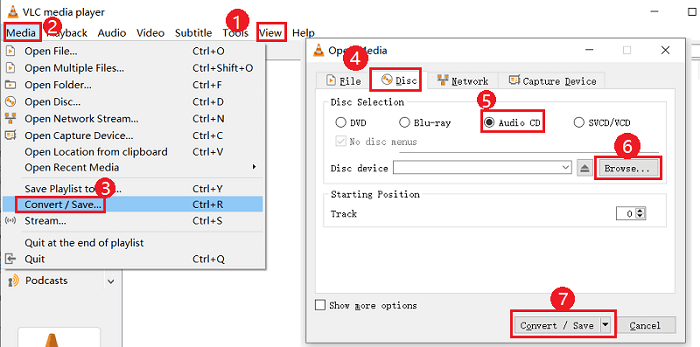
Wnioski w
Aby nagrać Audible na CD, możesz wybrać iTunes lub Konwerter dźwiękowy MuConvert aby pomóc w łatwym przetwarzaniu. Ponieważ obie metody są łatwe w użyciu, po prostu wypróbuj dowolną z nich zgodnie z własnymi potrzebami, wygodniej! Kiedy iTunes nadal ma pewne ograniczenia, MuConvert Audible Converter jest dla mnie lepszym wyborem. Co z tobą?
Więcej wiadomości